이제 나만의 음악 시디를 제작하거나,
여자친구등에게 줄 음악 시디를 한번 만들어 보도록 할 겁니다.
전 시간에 배운 것으로 내가 원하는 노래를 재생목록으로 만든 후에
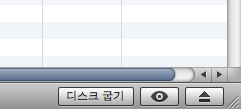
그 목록을 선택하면 오른쪽 맨 아래 위와 같이 디스크 굽기라는 단추가 생깁니다.
공CD등을 넣은 후에 이 디스크 굽기를 하면 음악 시디가 생성됩니다.
아주 간단하죠~~~?^^;;;
애플이 이것만으로 음악시디 제작을 끝낼래기 없습니다.
자 ~ 집에 프린트가 있으면 음악시디 자켓도 만들어야 겠지요?
내가 만들고자 하는 재생목록을 선택한 후 Command + P (모든 프린트 명령은 Command + P 입니다.)
하시면 앨범 자켓을 만들수 있습니다.
단일 가수의 노래만 들어가 있다면 싱긍 커버를 선택해 주면 됩니다.
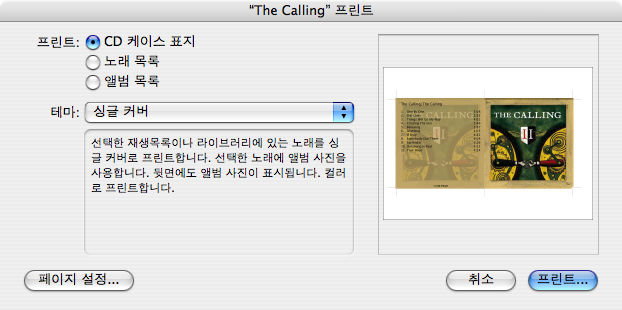
그러면 그 리스트에 추가된 노래의 앨범 사진을 위와같이 표지로 제작하고 뒷면에는
그 리스트에 있는 음악 리스트를 나타내 주게 됩니다.
이걸 프린트 해서 라인대로 자른후에 반으로 접어서 시디 표지에 넣어주면 됩니다.
여러 앨범을 리스트로 만들었을경우에는 아래와 같이 모자이크를 선택해 주면 됩니다.
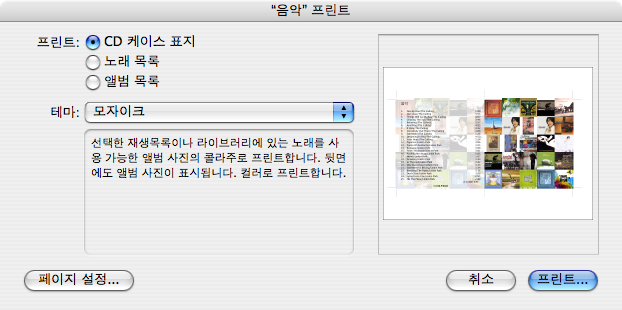
각 노래의 앨범 사진을 모자이크로 구성해서 적절히 배치를 해줍니다.
그리고 싱글과 마찬가지로 리스트도 만들어 주지요~
여자친구등에게 줄 음악 시디를 한번 만들어 보도록 할 겁니다.
전 시간에 배운 것으로 내가 원하는 노래를 재생목록으로 만든 후에
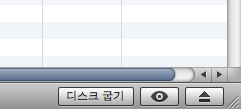
그 목록을 선택하면 오른쪽 맨 아래 위와 같이 디스크 굽기라는 단추가 생깁니다.
공CD등을 넣은 후에 이 디스크 굽기를 하면 음악 시디가 생성됩니다.
아주 간단하죠~~~?^^;;;
애플이 이것만으로 음악시디 제작을 끝낼래기 없습니다.
자 ~ 집에 프린트가 있으면 음악시디 자켓도 만들어야 겠지요?
내가 만들고자 하는 재생목록을 선택한 후 Command + P (모든 프린트 명령은 Command + P 입니다.)
하시면 앨범 자켓을 만들수 있습니다.
단일 가수의 노래만 들어가 있다면 싱긍 커버를 선택해 주면 됩니다.
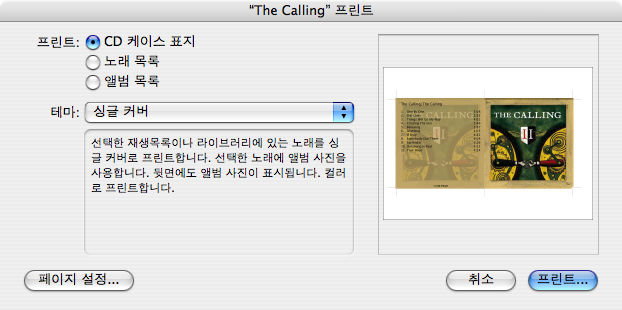
그러면 그 리스트에 추가된 노래의 앨범 사진을 위와같이 표지로 제작하고 뒷면에는
그 리스트에 있는 음악 리스트를 나타내 주게 됩니다.
이걸 프린트 해서 라인대로 자른후에 반으로 접어서 시디 표지에 넣어주면 됩니다.
여러 앨범을 리스트로 만들었을경우에는 아래와 같이 모자이크를 선택해 주면 됩니다.
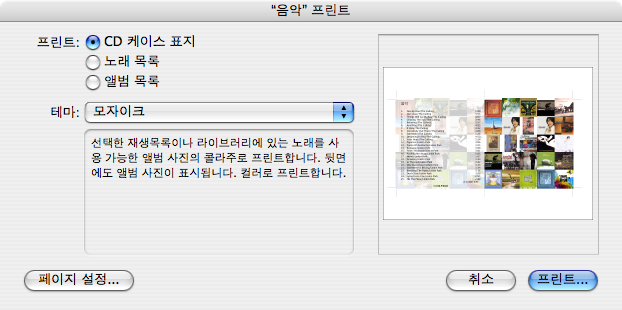
각 노래의 앨범 사진을 모자이크로 구성해서 적절히 배치를 해줍니다.
그리고 싱글과 마찬가지로 리스트도 만들어 주지요~



